
Material - Vật liệu
MUL313 – Thiết kế phối cảnh 3D
Bài 4: Material - Vật liệu
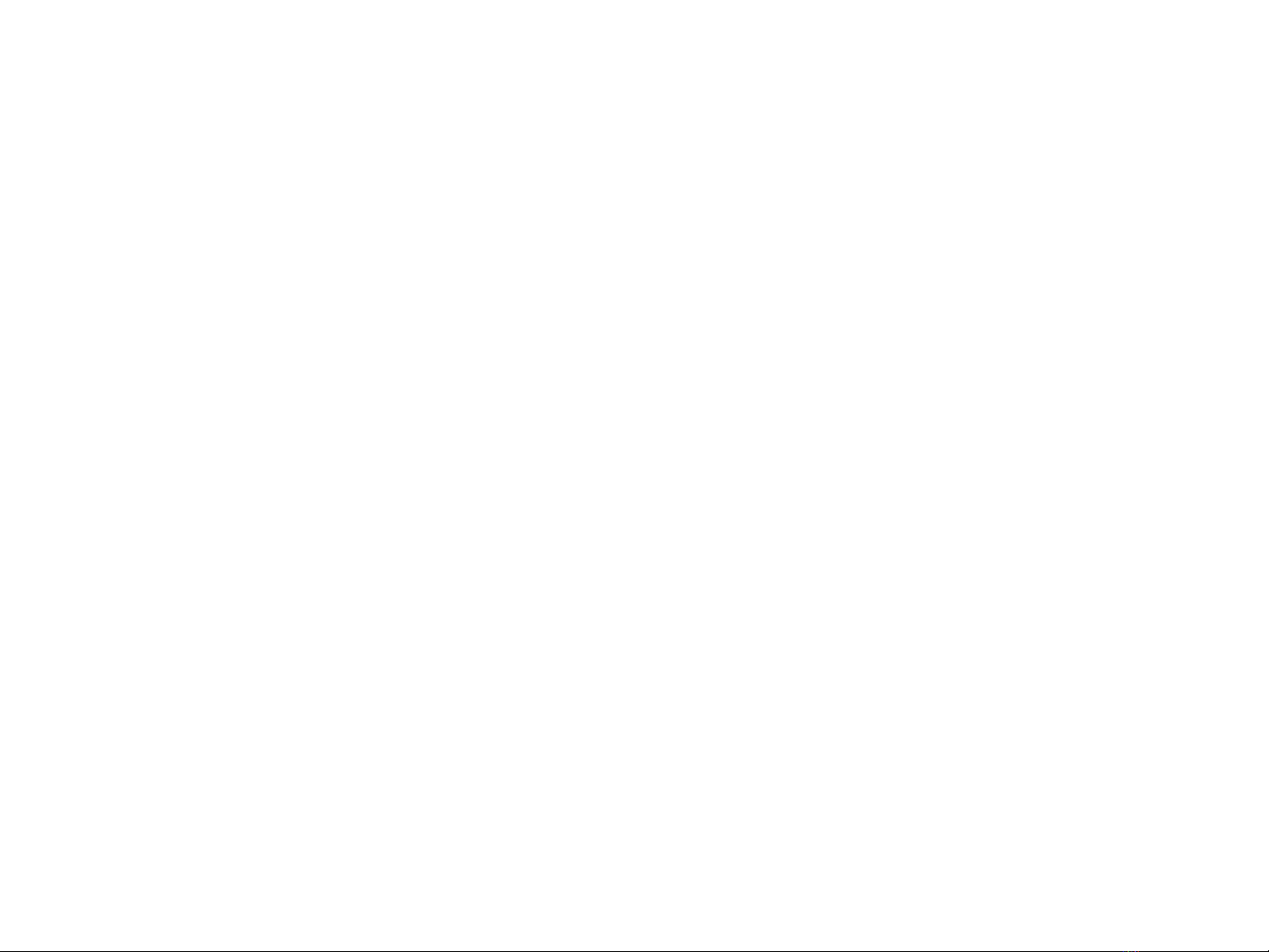
1. Yêu cầu bài học
•Sinh viên làm quen với Vật Liệu và bảng hiệu chỉnh
vật liệu trong chương trình 3ds Max
•Các nguyên tắc cơ bản trong tạo Vật Liệu
•Các key terms chủ yếu về Vật Liệu.
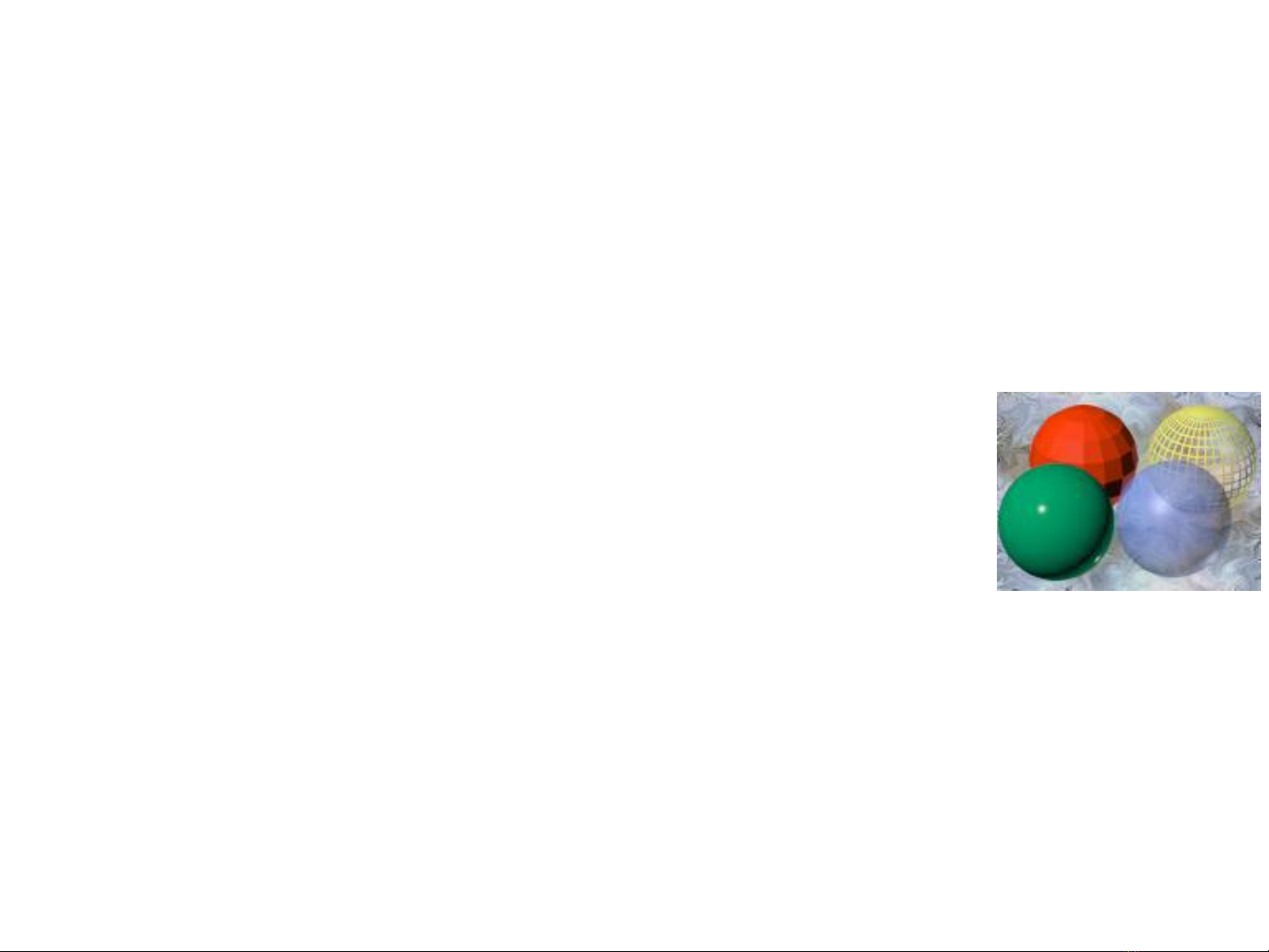
1. Về vật liệu
Vật liệu thể hiện cách đối tượng phản xạ hoặc hấp thụ ánh sáng. Trong
một vật liệu, ảnh Map có thể diễn đạt texture, áp thiết kế, phản xạ, khúc xạ, và
các hiệu ứng khác. (ảnh Map cũng có thể đóng vai trò làm môi trường hoặc
ảnh chiếu của ánh sáng).
Một vật liệu trong 3ds Max là thông tin mà bạn gán vào đối tượng và chúng
được sẽ được thể hiện nhất định khi render. Vật liệu có thể phản ánh mầu sắc,
độ bóng, độ trong….
•Khối cầu với các cách áp vật liệu khác nhau (không có ảnh map):
•Khối cầu xanh lá: độ bóng cao
•Khối cầu đỏ: Bon
•Khối cầu lam: 60% trong suốt
•Khối cầu vàng: Chế độ khung dây, Tự phát sáng nhẹ.
Một vật liệu tiêu chuẩn bao gồm môi trường - ambient, khuyếch tán -
diffuse, và các thành phần phản xạ - specular components. Bạn cũng có thể
gán ảnh maps cho các thành phần khác nhau của một vật liệu tiêu chuẩn.
Bảng hiệu chỉnh vật liệu Material Editor giúp bạn có thể tạo, thay đổi, áp vật
liệu trong khung cảnh.
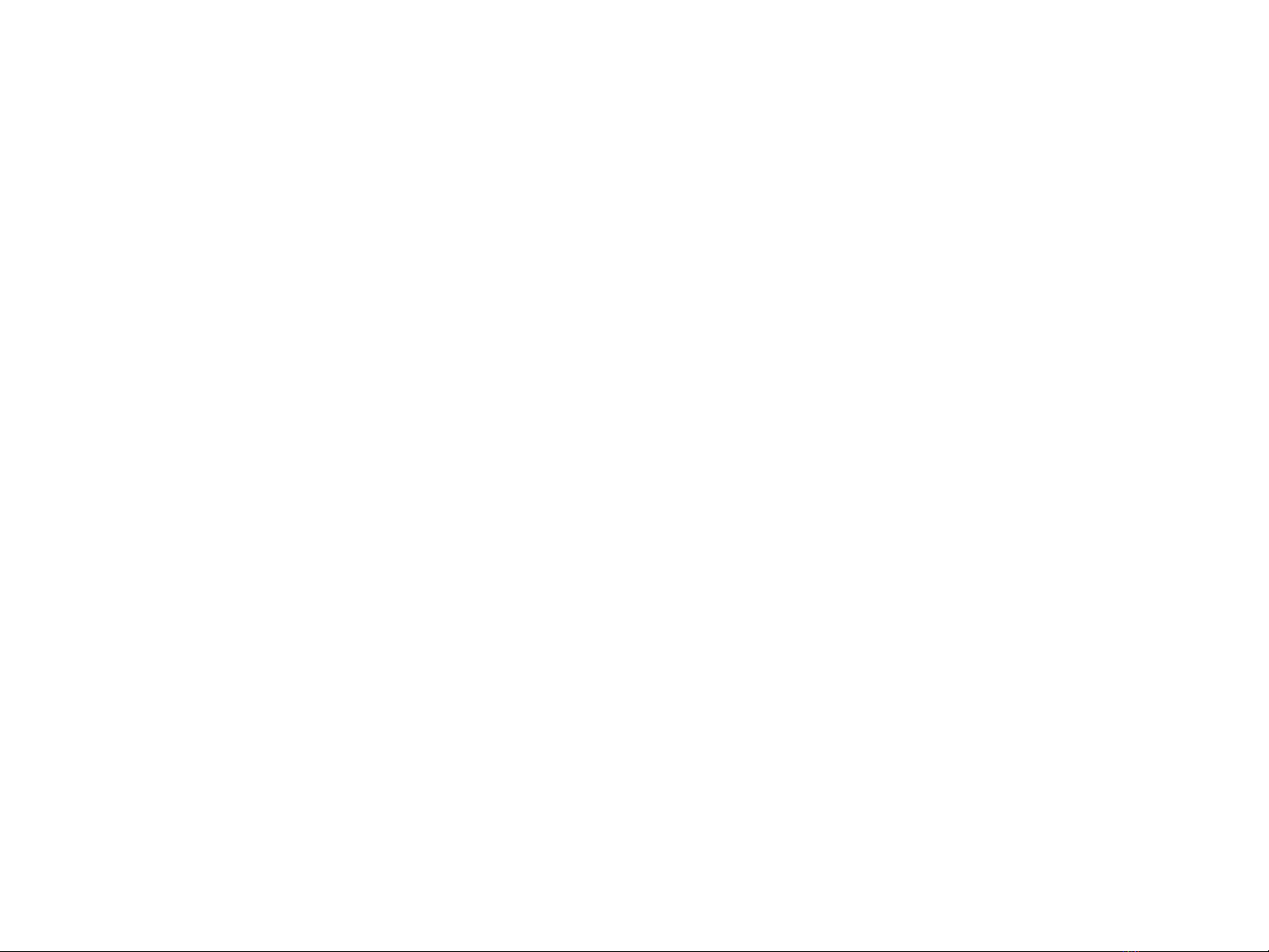
1. Về vật liệu
3ds Max cho bạn đa dạng các lựa chọn để thiết kế vật liệu.
•Material Editor: có chức năng tạo, chỉnh sửa vật liệu và ảnh maps.
•Material/Map Browser: Cho bạn lựa chọn về vật liệu, ảnh map,
hoặc chế độ bóng đổ.
•Material Explorer: để dẫn và quản lý vật liệu trong khung cảnh.
•Maps and Shaders: Cách dùng phổ thông nhất của ảnh map là để
tăng tính thực tế của vật liệu, ngoài ra ảnh maps còn được dùng để
tạo môi trường hoặc nguồn sáng.
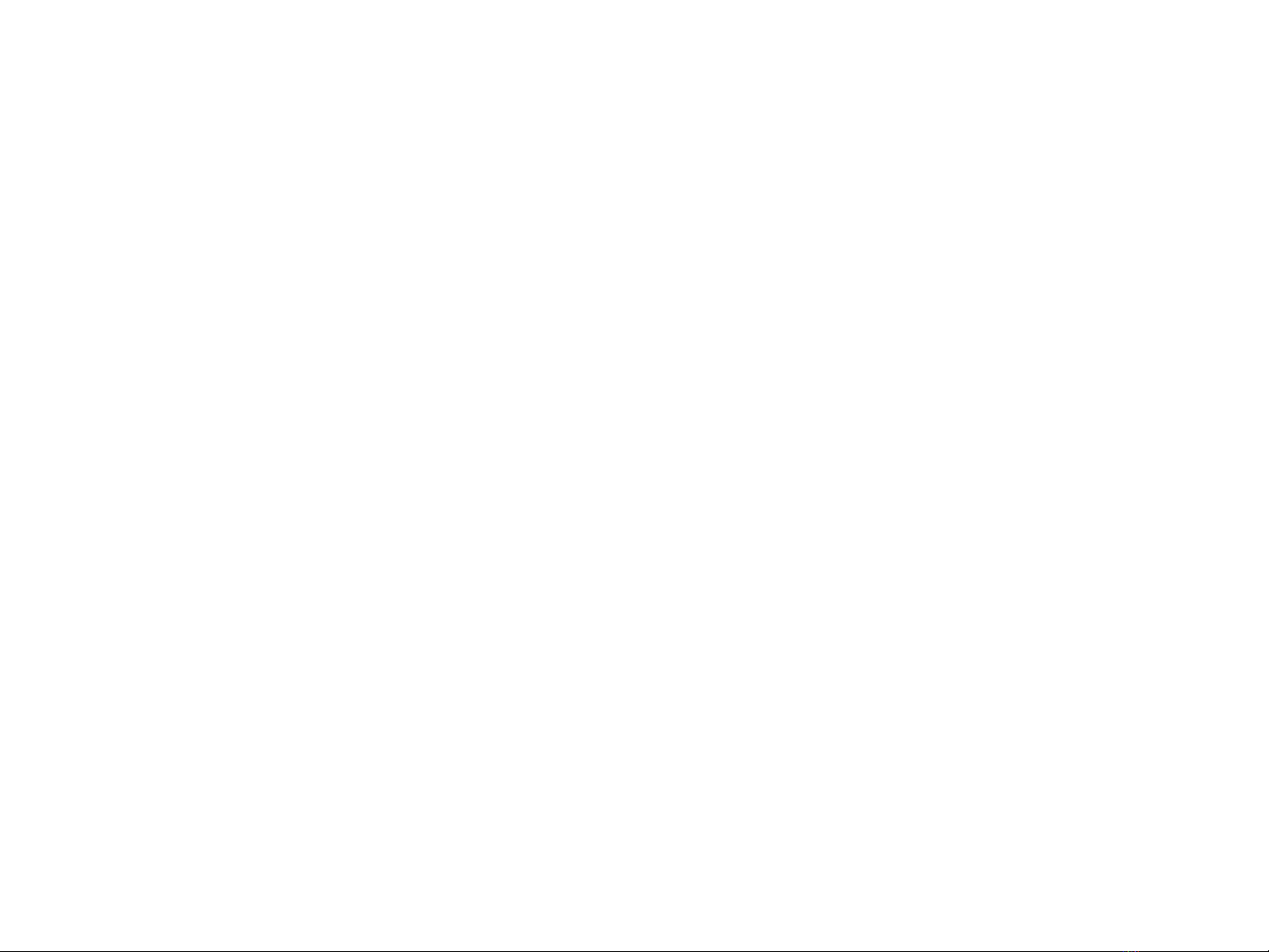
2. Vật liệu trong 3ds Max
-Quy trình thông thường để tạo vật liệu và áp vật liệu
-1. Chọn chế độ render.
-2. Mở bảng hiệu chỉnh vật liệu Compact Material Editor hoặc Slate Material
Editor
-3. Chọn kiểu vật liệu
-4. Tạo mới, sửa đổi vật liệu
-5. Gán vật liệu cho vật thể
-6. dùng kênh UVW Map để định vị vật liệu cho thích hợp.


























